
Tabla de contenido:
- Autor Sierra Becker [email protected].
- Public 2024-02-26 04:47.
- Última modificación 2025-01-22 22:11.
Las matrices de cámara modernas le permiten tomar fotografías de una resolución increíblemente alta, lo que, a su vez, aumenta el tamaño de la imagen. Esto podría tolerarse si la mayoría de las fotografías tomadas no se subieran a la Web. Desafortunadamente, muchos sitios limitan seriamente el tamaño de las imágenes cargadas o crean automáticamente copias pequeñas, por lo que las imágenes tienen una calidad muy reducida. Esto plantea la cuestión de cómo reducir el tamaño de una foto manteniendo la mayor cantidad de información de color.

Formas
Hay varias formas de reducir el tamaño de una foto:
- utilice las herramientas integradas de Windows;
- usa convertidores especiales;
- recortar foto;
- elimina la información EXIF (sin embargo, este método no te permite reducir demasiado el peso de la foto).
Si procesa una gran cantidad de fotos en Lightroom, puede usar la configuración de exportación. Este programa, por supuesto, tiene un convertidor incorporado que puede reducir el tamaño de una foto tanto durante el guardado como durante la operación.sobre ellos. En la ventana de exportación, es suficiente configurar solo el tamaño del lado ancho de la foto y ver cómo el programa optimiza las imágenes por tamaño.
Adobe Photoshop también tiene un conversor incorporado que le permite tanto reducir fotos como estirarlas. Para hacer esto, llame al menú de tamaño de imagen presionando Ctrl+Alt+I y seleccione los valores deseados para la imagen futura. No hay configuraciones complejas en la ventana, por lo que no nos detendremos en cada elemento.

¿Cómo funciona la reducción?
Para reducir el peso de una foto, la compresión se divide en varios tipos: compresión sin pérdida y compresión con pérdida. Al reducir el tamaño de una foto sin perder calidad, por regla general, el deterioro es imperceptible a la vista y se puede utilizar para imágenes con cualquier contenido, especialmente para aquellas en las que es importante mantener la integridad de la imagen. Cuando se utiliza este formato de compresión, no es posible un cambio drástico en el tamaño de la imagen.
Se prefiere la compresión con pérdida para imágenes pequeñas, abstractas y de calidad media. El tamaño se puede reducir significativamente, pero se pierde una parte importante de la información de la imagen.
Por lo general, el segundo método se usa para recortar una foto. La reducción de peso se logra restando varios datos basura, como píxeles duplicados o demasiado claros, reemplazando píxeles con valores numéricos y eliminando información innecesaria. En cualquier caso, la foto se reduce no solo en peso, sino también en calidad. Aunque cabe señalar que el deterioro de la calidad es directamente proporcional al tamaño resultantereducción. Pero, ¿cómo reducir una foto sin perder calidad y es posible hacerlo sin programas de terceros?

¿Puedo reducir una foto sin distorsión?
Hay convertidores que hacen el trabajo muy bien y casi imperceptiblemente para la percepción visual. Sin embargo, reducir el tamaño de una foto sin perder calidad solo es posible con una ligera reducción de peso. Si desea optimizar la imagen al máximo, deberá seleccionar valores de compresión en los que la calidad siga siendo aceptable.
Sin embargo, reducir en gran medida el tamaño de las imágenes es útil solo cuando se cargan en la red, para ahorrar espacio en los servidores y acelerar la carga del sitio. Para el almacenamiento simple de PC en el hogar, la reducción adicional del tamaño del archivo no es esencial.
¿Cómo puedo reducir el tamaño de una foto usando Windows?
La forma más fácil de reducir una imagen es reducir su tamaño físico. Esto no requiere la presencia de programas especiales o servicios de terceros. Puedes usar el viejo editor Paint. Para reducir el tamaño de la foto, como en el caso anterior, realice algunas manipulaciones simples:
- haz clic derecho en la foto y selecciona "Editar" de la lista;
- por defecto, la imagen se abrirá en el editor de Paint;
- en el panel superior, busque y seleccione el icono "Cambiar tamaño" o vaya a la ventana de configuración con la combinación Ctrl+W;
- ingrese el valor deseado y haga clic en guardar.

Reducción de tamaño con programas de terceros
Muchos sitios limitan los archivos de entrada a 1 MB. Reducir el tamaño de la foto tanto en tamaño físico como en peso será la mejor opción para lograr el resultado deseado. Por ejemplo, puede recortar parte de una imagen en el editor y luego comprimirla al máximo.
Aunque 1 MB para imágenes es suficiente para almacenar mucha información, es posible que las fotos con un tamaño original de varios miles de píxeles no se ajusten a este límite.
Hay un maravilloso servicio en la red llamado Optimizilla, que puede comprimir archivos a tamaños muy bajos. Por ejemplo, una foto original de 3,5 MB pierde el 90% de su peso al 70% de calidad, lo que prácticamente no degrada la imagen. El conversor maneja imágenes grandes de manera efectiva, pero aun así, es mejor no cargar fotos demasiado grandes, ya que reducir el tamaño de la foto a 1 MB de los 20 MB originales es bastante problemático de todos modos.
Recomendado:
Cómo hacer una pulsera "Escamas de dragón" con bandas elásticas sin la ayuda de una máquina
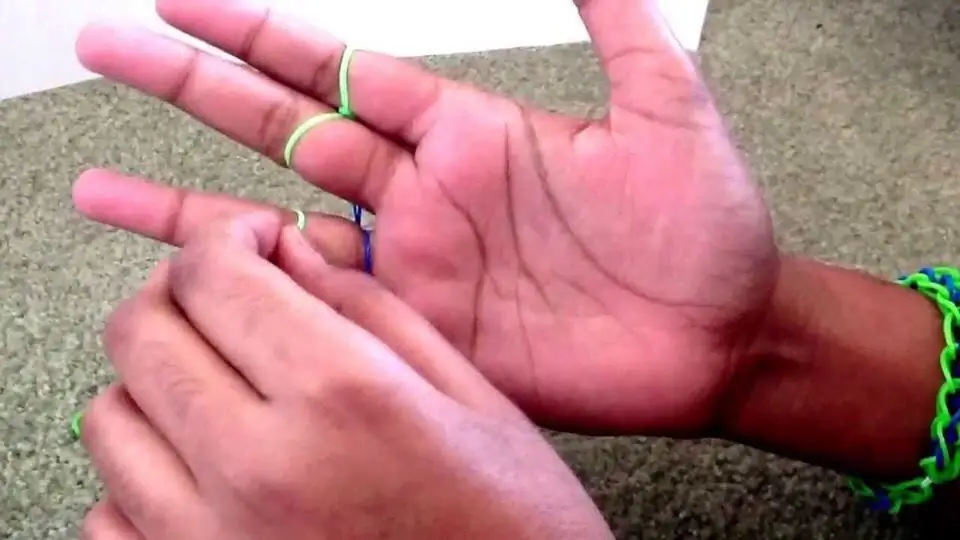
Las bandas elásticas para tejer pulseras fascinan a todos: bebés, adolescentes e incluso adultos. Una de las opciones de pulseras de goma más populares es Dragon Scale. Puede hacer un accesorio elegante con sus propias manos, sin una máquina especial
Cómo tomar una buena foto: elección de ubicación, pose, fondo, calidad del dispositivo, programas de edición de fotos y consejos de fotógrafos

En la vida de cada persona hay muchos eventos que quieres recordar durante mucho tiempo, por eso nos encanta fotografiarlos tanto. Sin embargo, muchas veces sucede que nuestras fotos salen mal y hasta da vergüenza imprimirlas. Para que las fotos resulten hermosas, debe dominar varias reglas importantes, las principales de las cuales son la proporción áurea y la composición
¿Cómo hacer un patrón de túnica? ¿Cómo coser una túnica sin patrón?

Una túnica es una prenda muy de moda, hermosa y cómoda, a veces no es posible encontrar una versión adecuada. Y luego las jóvenes creativas deciden implementar su idea de forma independiente. Sin embargo, sin instrucciones detalladas, solo unos pocos pueden hacer frente a la tarea. Por lo tanto, en este artículo hablaremos sobre cómo construir un patrón de túnica y coser algo con sus propias manos
Tejer una chaqueta sin mangas con agujas de tricotar sin problemas

Sin mangas: un tipo de jersey de punto sin mangas, como sugiere el nombre. Una prenda de la categoría imprescindible en el armario de un hombre, mujer o niño. Se puede hacer una chaqueta sin mangas para cualquier temporada y en cualquier estilo. Es aceptable en muchos códigos de vestimenta. En una palabra, la cosa es completamente universal
Procesamiento de aberturas en una falda paso a paso sin girar y sin forro

La ranura es parte integral del corte, este es un tipo de corte que se realiza de manera especial. Se distingue por el hecho de que un lado cierra al otro, esta es su diferencia con los cortes de un tipo simple. El procesamiento de las tragamonedas se describe en el artículo
